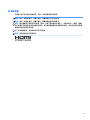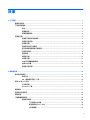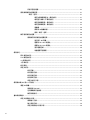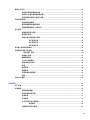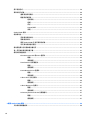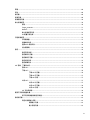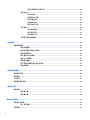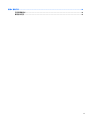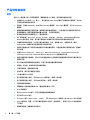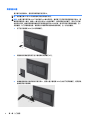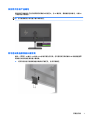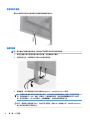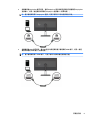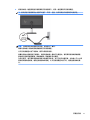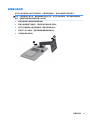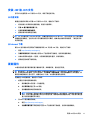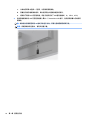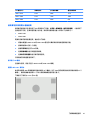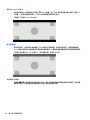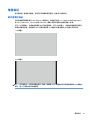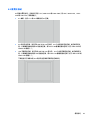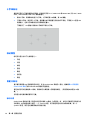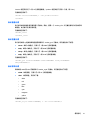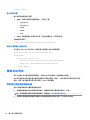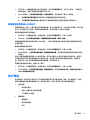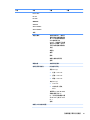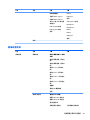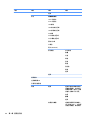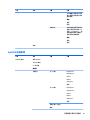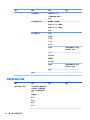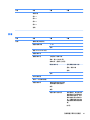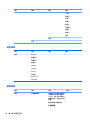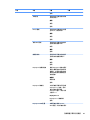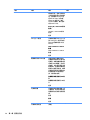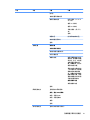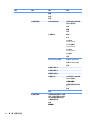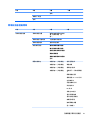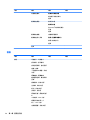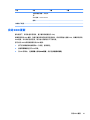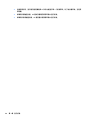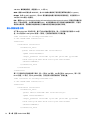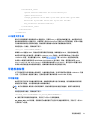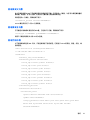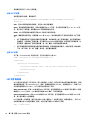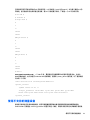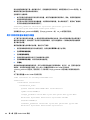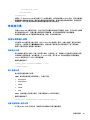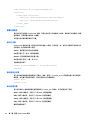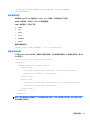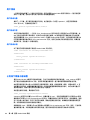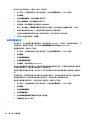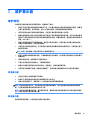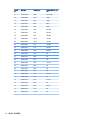用户指南

© Copyright 2017 HP Development
Company, L.P.
HDMI、HDMI 徽标和 High-Denition
Multimedia Interface 是 HDMI Licensing
LLC 的商标或注册商标。Windows 是
Microsoft Corporation 在美国和/或其他
国家
/地区的注册商标或商标。
本文档中包含的信息如有变更,恕不另
行通知。HP 产品与服务担保仅在此类
产品与服务附带的明确保修声明中阐
明。此处任何信息均不构成额外的保修
条款。HP 不对本文档的技术性或编排
性错误或纰漏负责。
第二版:2017 年 10 月
第一版:2017 年 9 月
文档部件号:933544-AA2

关于此手册
本指南介绍了显示器的功能特性、安装、技术规格和软件的使用。
警告!指示一种危险情况,如果不避免,可能导致死亡或严重伤害。
注意:指示一种危险情况,如果不避免,可能导致轻度或中度受伤。
切记:表示重要但与危险无关的信息(例如,与财产损失相关的消息)。系统会发出一个通知,提醒
用户如果不完全按照所述的步骤进行操作,将可能导致数据丢失或硬/软件损坏。此外还包含用于解释
概念或完成任务的基本信息。
注:包含其他信息,以强调或补充正文的要点。
提示:提供完成任务的有用提示。
本产品采用了 HDMI 技术。
iii

iv
关于此手册

目录
1 入门指南 ...................................................................................................................................................... 1
重要安全信息 ........................................................................................................................................................ 1
产品特性和组件 .................................................................................................................................................... 2
特性 ..................................................................................................................................................... 2
前面板控件 ......................................................................................................................................... 3
背面和侧面组件 ................................................................................................................................. 4
安装显示器 ............................................................................................................................................................ 5
设置显示器时的注意事项 ................................................................................................................. 5
安装显示器支架 ................................................................................................................................. 5
安装显示器 ......................................................................................................................................... 6
找到序列号和产品编号 ..................................................................................................................... 7
将可选设备连接到显示器背面 ......................................................................................................... 7
安装安全电缆 ..................................................................................................................................... 8
连接电缆 ............................................................................................................................................. 8
调整显示器 ....................................................................................................................................... 12
关闭显示器 ....................................................................................................................................... 13
HP 水印与图像残留策略 .................................................................................................................. 14
连接 USB 设备 ................................................................................................................................... 14
拆除显示器支架 ............................................................................................................................... 15
2 使用显示器 ................................................................................................................................................. 16
软件和实用程序 ................................................................................................................................................. 16
信息文件 ........................................................................................................................................... 16
ICM(图像色彩匹配)文件 ............................................................................................................. 16
安装 .INF 和 .ICM 文件 ......................................................................................................................................... 17
从光盘安装 ....................................................................................................................................... 17
从 Internet 下载 ................................................................................................................................ 17
更新固件 ............................................................................................................................................................. 17
选择色彩空间预设 ............................................................................................................................................. 19
调整亮度 ............................................................................................................................................................. 19
了解图像调整选项 ............................................................................................................................................. 20
视频信号调整 ................................................................................................................................... 20
下行链路 RGB 调整 ........................................................................................................ 20
使用视频电平 (64–960) ............................................................................................... 20
过扫描画面 ..................................................................................................................... 21
v

仅显示蓝色通道 ............................................................................................................. 21
使用屏幕高宽比管理选项 ............................................................................................................... 21
“填充”选项 ................................................................................................................. 21
填充为源屏幕高宽比(保持比例) .......................................................... 21
填充整个屏幕(不保持比例) .................................................................. 22
填充至屏幕宽度(保持比例) .................................................................. 22
填充至屏幕高度(保持比例) .................................................................. 23
逐像素 .......................................................................................................... 24
真正的 2K 像素映射 .................................................................................... 24
使用“填充”选项 ...................................................................................... 24
数字影院高宽比遮蔽 ....................................................................................................................... 24
使用数字影院高宽比遮蔽选项 ..................................................................................... 25
显示整个 DCI 容器 ....................................................................................... 25
遮蔽为 DCI 1.85:1 高宽比 ............................................................................ 25
遮蔽为 DCI 2.39:1 高宽比 ............................................................................ 26
显示遮蔽区域 .............................................................................................. 26
设置遮蔽不透明度 ...................................................................................... 26
使用标记 ............................................................................................................................................................. 27
胶片高宽比标记 ............................................................................................................................... 27
16:9 高宽比标记 ............................................................................................................................... 28
4:3 高宽比标记 ................................................................................................................................. 29
十字线标记 ....................................................................................................................................... 30
标记颜色 ........................................................................................................................................... 30
自定义标记 ....................................................................................................................................... 30
标记元素 ......................................................................................................................... 30
标记信息元素 ................................................................................................................. 31
标记位置元素 ................................................................................................................. 31
标记样式元素 ................................................................................................................. 31
自定义标记示例 ............................................................................................................. 32
使用画中画 (PIP) 和 2×1 双分割 ........................................................................................................................ 32
调整 PIP 图像 .................................................................................................................................... 33
视频标准 (64-960) ......................................................................................................... 33
过扫描确保安全操作 ..................................................................................................... 33
数字影院裁切 ................................................................................................................. 33
重命名视频输入 ................................................................................................................................................. 33
自定义视频输入名称 ....................................................................................................................... 33
视频输入元素 ................................................................................................................. 33
输入信息元素 ................................................................................................................. 34
自定义视频输入名称示例 ............................................................................................. 34
vi

使用 KVM 开关 ..................................................................................................................................................... 34
如何将计算机连接到显示器 ........................................................................................................... 34
如何将 USB 输入绑定到视频连接 ................................................................................................... 35
在所连接的计算机之间进行切换 ................................................................................................... 35
自定义框架按钮 ................................................................................................................................................. 35
更改框架功能按钮 ........................................................................................................................... 35
更改屏幕框架功能按钮模式 ........................................................................................................... 36
调整屏幕框架按钮 LED 指示灯 ....................................................................................................... 37
用户预设 ............................................................................................................................................................. 37
创建和保存用户预设 ....................................................................................................................... 38
激活用户预设 ................................................................................................................................... 39
在显示器之间迁移用户预设 ........................................................................................................... 39
用户预设元素 ................................................................................................................. 39
用户预设文件 ................................................................................................................. 39
用户预设示例 ................................................................................................................. 39
基于输入的自动存储预设 ................................................................................................................................. 40
在屏幕显示菜单之间导航 ................................................................................................................................. 40
“色彩设置”菜单 ........................................................................................................................... 40
视频输入菜单 ................................................................................................................................... 42
图像调整菜单 ................................................................................................................................... 43
Split/PIP 控制菜单 ............................................................................................................................ 45
加载/保存用户预设 .......................................................................................................................... 46
校准 ................................................................................................................................................... 47
语言菜单 ........................................................................................................................................... 48
管理菜单 ........................................................................................................................................... 48
菜单和消息控制菜单 ....................................................................................................................... 53
信息 ................................................................................................................................................... 54
自动 EDID 更新 .................................................................................................................................................... 55
3 显示校准 .................................................................................................................................................... 56
出厂校准 ............................................................................................................................................................. 56
校准准备 ............................................................................................................................................................. 56
启用内部处理器 ............................................................................................................................... 56
启用校准和外部仪器 ....................................................................................................................... 57
校准环境 ........................................................................................................................................... 57
校准频率 ........................................................................................................................................... 57
从冷开机进行显示器预热 ............................................................................................................... 58
预热模式 ......................................................................................................................... 58
亮度更改后的背光稳定 ................................................................................................................... 59
vii

用户校准方式 ..................................................................................................................................................... 59
菜单式用户校准 ................................................................................................................................................. 60
重新校准活动预设 ........................................................................................................................... 60
配置和校准预设 ............................................................................................................................... 60
色彩预设 ......................................................................................................................... 60
色域 ................................................................................................................................. 60
白点 ................................................................................................................................. 60
Gamma/EOTF .................................................................................................................. 60
亮度 ................................................................................................................................. 61
StudioCal XML 校准 ............................................................................................................................................. 61
校准自动化 ......................................................................................................................................................... 62
安排自动校准计划 ........................................................................................................................... 62
查看校准计划 ................................................................................................................................... 62
使用 StudioCal XML 文件实现自动校准 .......................................................................................... 62
访问自动校准验证信息 ................................................................................................................... 63
将内部色度计与外部参考仪器对齐 ................................................................................................................. 63
在一天开始时自动预热显示器 ......................................................................................................................... 63
使用外部测量仪器 ............................................................................................................................................. 64
Klein Instruments K10 和 K10-A 色度计 .......................................................................................... 64
配置 ................................................................................................................................. 64
使用指南 ......................................................................................................................... 65
Photo Research 光谱辐射计 ............................................................................................................. 65
配置 ................................................................................................................................. 65
使用指南 ......................................................................................................................... 66
Konica Minolta CA-310 色度计 ......................................................................................................... 66
配置 ................................................................................................................................. 66
使用指南 ......................................................................................................................... 66
X-Rite i1Pro 2 分光光度计 ................................................................................................................ 66
配置 ................................................................................................................................. 66
使用指南 ......................................................................................................................... 67
X-Rite i1Display Pro 色度计 .............................................................................................................. 67
配置 ................................................................................................................................. 67
使用指南 ......................................................................................................................... 67
Colorimetry Research CR-250 光谱辐射计 ...................................................................................... 67
配置 ................................................................................................................................. 67
使用指南 ......................................................................................................................... 67
4 使用 StudioCal XML 架构 .............................................................................................................................. 69
文件名称和磁盘格式 ......................................................................................................................................... 69
viii

声明 ..................................................................................................................................................................... 69
评论 ..................................................................................................................................................................... 69
根元素 ................................................................................................................................................................. 69
校准元素 ............................................................................................................................................................. 69
校准信息元素 ..................................................................................................................................................... 70
核心校准标签 ..................................................................................................................................................... 70
预设 ................................................................................................................................................... 70
Target_primaries ............................................................................................................................... 71
Gamma .............................................................................................................................................. 71
核心校准标签示例 ........................................................................................................................... 72
ICC 配置文件生成 ............................................................................................................................. 73
可选校准标签 ..................................................................................................................................................... 73
平均值测量 ....................................................................................................................................... 73
设置线性片段 ................................................................................................................................... 74
选择 Klein 校准文件 ......................................................................................................................... 74
对比度限制 ....................................................................................................................................... 74
验证 ..................................................................................................................................................................... 74
验证开启/关闭 .................................................................................................................................. 74
验证模式父元素 ............................................................................................................................... 75
验证模式子元素 ............................................................................................................................... 75
验证代码示例 ................................................................................................................................... 75
验证结果文件 ................................................................................................................................... 76
LUT 存档、下载和上传 ...................................................................................................................................... 76
存档 LUT ............................................................................................................................................ 76
下载 LUT ............................................................................................................................................ 76
下载 LUT 父元素 ............................................................................................................. 76
下载 LUT 子元素 ............................................................................................................. 77
下载 LUT 示例 ................................................................................................................. 77
上传 LUT ............................................................................................................................................ 77
上传 LUT 父元素 ............................................................................................................. 77
上传 LUT 子元素 ............................................................................................................. 78
上传 LUT 示例 ................................................................................................................. 78
LUT 文件夹结构 ................................................................................................................................ 78
使用不支持的测量设备 ..................................................................................................................................... 79
用不支持的测量设备进行测量 ....................................................................................................... 80
非校准元素 ......................................................................................................................................................... 81
自定义视频输入名称 ....................................................................................................................... 81
视频输入元素 ................................................................................................................. 81
输入信息元素 ................................................................................................................. 81
ix

自定义视频输入名称示例 ............................................................................................. 81
自定义标记 ....................................................................................................................................... 82
标记父元素 ..................................................................................................................... 82
标记信息父元素 ............................................................................................................. 82
标记位置元素 ................................................................................................................. 82
标记样式元素 ................................................................................................................. 83
自定义标记示例 ............................................................................................................. 83
用户预设 ........................................................................................................................................... 84
用户预设元素 ................................................................................................................. 84
用户预设文件 ................................................................................................................. 84
用户预设示例 ................................................................................................................. 84
上传和下载显示器设置 ................................................................................................................... 84
5 远程管理 .................................................................................................................................................... 85
配置远程管理 ..................................................................................................................................................... 85
启用远程管理 ................................................................................................................................... 85
检查和设置显示器的 IP 地址 .......................................................................................................... 85
设置仪表板安全 ............................................................................................................................... 86
首次登录 Web 仪表板 ...................................................................................................................... 87
登录 Web 仪表板 .............................................................................................................................. 87
导航至仪表板 ................................................................................................................................... 88
在不同的仪表板区域之间进行浏览 ............................................................................................... 88
登出仪表板 ....................................................................................................................................... 88
6 支持和故障排除 .......................................................................................................................................... 89
解决常见问题 ..................................................................................................................................................... 89
按钮锁定 ............................................................................................................................................................. 89
产品支持 ............................................................................................................................................................. 90
准备致电技术支持 ............................................................................................................................................. 90
7 维护显示器 ................................................................................................................................................. 91
维护准则 ............................................................................................................................................................. 91
清洁显示器 ....................................................................................................................................... 91
装运显示器 ....................................................................................................................................... 91
附录 A 技术规格 ............................................................................................................................................. 92
预设显示分辨率 ................................................................................................................................................. 93
进入用户模式 ................................................................................................................................... 95
节能功能 ............................................................................................................................................................. 95
x

附录 B 辅助工具 ............................................................................................................................................. 96
支持的辅助技术 ................................................................................................................................................. 96
联系技术支持 ..................................................................................................................................................... 96
xi

xii

1
入门指南
重要安全信息
本显示器附带电源线。如果要使用其他电源线,请只使用适合此显示器的电源和连接线。有关该显示
器应使用的正确电源线套件,请参阅文档包中的《产品通告》。
警告! 为减少电击或设备损坏的危险,请注意以下事项:
• 请将电源线插入到始终容易接触到的交流电源插座。
• 从交流电源插座上拔下电源线,断开计算机的电源。
• 如果电源线上配备的是三脚插头,请将电源线插入接地三孔插座中。请勿禁用电源线接地插脚,例如
通过连接双脚适配器。接地插脚是一项重要的安全措施。
为安全起见,请不要在电源线或电缆上放置任何物品。对它们进行合理安排,以免他人不小心踩到电
缆或被电缆绊倒。请勿拉拽电源线或电缆。从交流电源插座上拔下时,请抓住电源线的插头。
为降低受到严重伤害的风险,请阅读用户指南附带的《安全与舒适操作指南》。它向计算机用户介绍
了合理布置工作区的信息、正确的操作姿势和应当养成的卫生与工作习惯。《安全与舒适操作指南》
还介绍了有关电气和机械方面的重要安全信息。您也可以通过以下网址获取《安全与舒适操作指
南》:http://www.hp.com/ergo。
切记:为保护显示器(包括电脑),请将电脑及其外围设备(如显示器、打印机、扫描仪)的所有电
源线都连接到具有电涌保护功能的设备,比如电源接线板或不间断电源 (UPS)。并非所有电源接线板都
提供电涌保护;接线板必须专门标识为具备此功能。请使用承诺损坏保换政策厂商生产的电源接线
板,以便在电涌保护功能出现故障时能够进行更换。
使用尺寸合适的家具来妥善放置您的 HP LCD 显示器。
警告!
如果 LCD 显示器在梳妆台、书柜、架板、桌台、扬声器、衣橱或购物车上放置不当,则可能翻
倒,导致人身伤害。
请小心将所有电源线和电缆连接到显示器,以免他人拖拽电源线和电缆或被绊倒。
注:本产品适用于娱乐目的。请考虑将显示器置于照明受控制的环境,以避免周围光线和可能导致屏
幕烦扰反射的光亮表面的干扰。
重要安全信息
1

产品特性和组件
特性
这种 LCD(液晶显示屏)采用有源矩阵、薄膜晶体管 (TFT) 面板。显示器的功能特性包括:
● 对角线长为 78.9 厘米(31.1 英寸),在分辨率为 4096×2160 的情况下具有最大可视面积,并且对
于较低分辨率提供全屏支持
● 宽色域,可提供 AdobeRGB、sRGB 和 BT.709 100% 覆盖率,DCI-P3 99% 覆盖率;以及 BT.2020 80%
覆盖率
● 能够准确地重映射显示器的色域(在面板支持的色域范围内),从而使您可以选择色彩空间以及
非常准确地为一致的可重复颜色设置 RGB 原色、白点和灰度响应
● 非常高的颜色和光亮度稳定性(一般使用情况)
● 出厂预设校准了 DCI P3 D65、BT.709、BT.2020、sRGB D65、sRGB D50、Adobe RGB D65 和 Adobe
RGB D50 色彩空间。因此,显示器不需要太多设置即可用于各种对色彩要求极高的应用
● 可重新校准的色彩预设,让您可以通过指定原色、白点、伽玛值/EOTF、亮度和名称(通过
StudioCal XML)重新校准为标准或自定义的色彩空间
● 具有用于重置为出厂时的校准设置或用户校准设置的选项,可轻松地使显示器恢复为出厂设置或
用户设置
● 内置对 X-Rite i1Display Pro、X-Rite i1 Pro、Klein Instruments K10-A、Photo Research PR-6xx/7xx、
Colorimetry Research CR-100/CR-250 和 Konica Minolta CA-310 测量设备的支持
● 具有可更新的显示器固件,使 HP 可以快速轻松地针对已确定的问题提供解决方案以及提供自定义
的解决方案
● 四个可重分配的屏幕框架功能按钮,可用于快速选择最常使用的操作
● 宽视角,无论站、坐或来回走动均能够观看
● 可调节倾斜度、高度和旋转功能
● 活动支架,便于显示面板灵活安装
● 100 毫米集成 VESA 安装
● 两个视频信号输入端口,支持 DisplayPort 数字输入(附带一条电缆)
● 两个视频信号输入端口,支持 HDMI 数字输入(附带一条电缆)
● 耳机的模拟音频输出
●
带键盘输入切换功能的集成 KVM(键盘/视频/鼠标)开关
● RJ-45 网络接口
● 两个 DreamColor USB 端口,用于连接测量仪器或更新固件
● 两个快充 USB 3.0 端口
● USB Type-C 端口(USB 3.1 Gen1、5 Gbps),带一条 USB Type-C 电缆和一条 USB Type-C 转 A 型电缆
● USB 3.0 集线器,带有一个可与计算机连接的上行端口(提供电缆),和四个可与 USB 设备连接的
下行端口
● 即插即用功能(如果操作系统支持)
2
第 1 章 入门指南

● 显示器背部有安全插槽装置,用于可选的缆锁
● 具有理线功能,用于布置电缆和电线
● 为简单的安装和屏幕优化提供几种语言的屏幕显示 (OSD) 调整
● 对所有数字输入的 HDCP 2.2(高带宽数字内容保护)复制保护
● 软件和文档光盘,内含显示器驱动程序、产品文档、StudioCal XML 脚本示例和 SDK(软件开发工
具包)材料。这些内容也可以在 https://support.hp.com/ 上找到。
注:有关安全和管制信息,请参阅文档包中的《产品通告》。要查找您产品的用户指南的更新,请前
往 http://www.hp.com/support。选择查找您的产品,然后按照屏幕上的说明进行操作。
前面板控件
控件 功能
1
功能按钮 使用这些按钮根据按钮旁边的指示在 OSD 之间导航,这些指示在 OSD 打开
时激活。
注:要激活“功能”按钮,按任意按钮,使按钮标签出现在屏幕的右侧,
按钮 LED 灯亮起。
2
电源按钮 打开或关闭显示器。
注:确保显示器背面的电源总开关位于 ON(打开)位置以开启显示器。
注:要查看 OSD 菜单模拟器,请访问 HP 客户自助维修服务媒体库,网址为 http://www.hp.com/go/
sml。
注:您可以调整屏幕框架按钮亮度,更改 OSD 中按钮的功能。有关详细信息,请参阅“第 35 页的更
改框架功能按钮”和“第 37 页的调整屏幕框架按钮 LED 指示灯”。
产品特性和组件
3

背面和侧面组件
色差分量 功能
1
电源总开关 切断显示器的所有电源。
注:将开关置于“关闭”位置,可使显示器在不使用
时保持最低功耗。
2
AC 电源接口 将交流电源线连接到显示器。
3
支架释放锁定器 从显示器上拆下支架
4 HDMI1
将 HDMI 电缆连接到显示器上。
5 HDMI2
将 HDMI 电缆连接到显示器上。
6 DisplayPort 1
将 DisplayPort 电缆连接到显示器上。
7 DisplayPort 2
将 DisplayPort 电缆连接到显示器上。
8
模拟音频输出 将耳机连接到显示器。
9
KVM 键盘端口 将键盘连接到显示器上。
10
RJ-45 网络接口 将网线连接到显示器上。
11
DreamColor USB 端口 用于连接测量仪器或 USB 闪存驱动器进行色彩校准或
固件更新。
12
USB Type-C 上行链路端
口(用于主机连接)
连接带 Type-C 连接器的主机设备。
13
USB 3.0 上行链路端口 将 USB 集线器电缆连接到显示器 USB 集线器连接器和
主机 USB 端口/集线器。
4
第 1 章 入门指南

色差分量 功能
14
USB 3.0 下行链路端口 将可选 USB 设备连接到显示器上。
15
USB 3.0 下行链路端口
(侧面板)
将可选 USB 设备连接到显示器上。
安装显示器
设置显示器时的注意事项
注意:为了防止显示器损坏,请勿触摸 LCD 面板的表面。按压显示屏可能导致颜色深浅不一或液晶定向
紊乱问题。一旦出现这种情况,屏幕将无法恢复到正常状态。
为避免损坏显示器,在运输时,请小心不要对色度计区域(屏幕框架顶部中心处)施加压力。
安装显示器支架
注意:不要触摸液晶显示屏表面。按压显示屏可能导致颜色深浅不一或液晶定向紊乱问题。一旦出现
这种情况,屏幕将无法恢复到正常状态。
显示器的显示面板易于安装和拆卸。要将面板安装在支架上:
1. 将显示面板正面朝下放置在一个盖有干净、干燥布的平面上。
2. 将支架顶部 (1) 滑入面板背面凹槽的上边缘中。
3. 降低支架安装板 (2) 底部使其滑入凹槽,直至卡入到位。
安装显示器
5

安装显示器
显示器可以装到墙上、旋转支架或其他安装支架上。
注:此装置应由 UL 或 CSA 列出的墙式安装托架提供支持。
注意:此显示器支持符合 VESA 工业标准的 100 毫米安装孔。要将第三方安装支架连接到显示器上,需
要使用四颗直径 4 毫米、螺距 0.7 毫米且长度为 15 毫米的螺钉。请勿使用更长的螺钉,因为它们可能
会损坏显示器。请检查该制造商提供的安装底座是否符合 VESA 标准,能否支持显示面板的重量,这一
点很重要。为了获得最佳性能,请使用显示器附带的电源线和视频电缆,这一点也很重要。
1. 拆下显示器背面 VESA 孔上的四颗螺钉。
2. 将随附的后面板盖安装于显示器背面的安装螺钉上方。
3. 如果要直接将显示器安装到安装支架上,使用从显示器背面 VESA 孔中拆下的四颗螺钉,将安装设
备固定在显示器背面。
6
第 1 章 入门指南

找到序列号和产品编号
序列号和产品编号位于显示器顶部的后面板上的标签上。与 HP 联系时,需要提供这些编号,以便 HP
了解您的显示器信息。
注:您可能需要部分转动显示器以读取标签。
将可选设备连接到显示器背面
提供一个带四个 40 毫米 × 40 毫米 VESA 标准安装孔的支架。您可使用该支架将诸如 SDI 或视频超宽带
转换器之类的设备连接到显示器背面。
▲ 将支架背对显示器背面放置并确保对齐螺钉孔,然后安装螺钉。
安装显示器
7

安装安全电缆
使用 HP 提供的可选安全电缆将显示器固定到稳固的物体上。
连接电缆
注:显示器出厂随附特选的电缆。显示器并不附带本节中所示的所有电缆。
1. 将显示器置于便于连接且通风良好的位置,而且要靠近计算机。
2. 连接电缆之前,先将其穿过支架中心的电缆布局孔。
3. 根据配置,在计算机和显示器之间连接 DisplayPort、HDMI 或 USB Type-C 电缆。
注:
视频模式是由所使用的视频电缆决定的。显示器会自动确定哪些输入端输入活动的视频信
号。利用屏幕显示(OSD)功能,按其中一个屏幕框架按钮,然后按打开菜单按钮打开 OSD 菜
单,即可选择输入。在 OSD 菜单中,选择视频输入,然后选择所需的输入源。
切记:视频输入如需选择 USB-C,则必须手动选择。选择 USB-C 视频输入后,HDMI 和 DisplayPort
输入的自动扫描处于禁用状态。
8
第 1 章 入门指南
ページが読み込まれています...
ページが読み込まれています...
ページが読み込まれています...
ページが読み込まれています...
ページが読み込まれています...
ページが読み込まれています...
ページが読み込まれています...
ページが読み込まれています...
ページが読み込まれています...
ページが読み込まれています...
ページが読み込まれています...
ページが読み込まれています...
ページが読み込まれています...
ページが読み込まれています...
ページが読み込まれています...
ページが読み込まれています...
ページが読み込まれています...
ページが読み込まれています...
ページが読み込まれています...
ページが読み込まれています...
ページが読み込まれています...
ページが読み込まれています...
ページが読み込まれています...
ページが読み込まれています...
ページが読み込まれています...
ページが読み込まれています...
ページが読み込まれています...
ページが読み込まれています...
ページが読み込まれています...
ページが読み込まれています...
ページが読み込まれています...
ページが読み込まれています...
ページが読み込まれています...
ページが読み込まれています...
ページが読み込まれています...
ページが読み込まれています...
ページが読み込まれています...
ページが読み込まれています...
ページが読み込まれています...
ページが読み込まれています...
ページが読み込まれています...
ページが読み込まれています...
ページが読み込まれています...
ページが読み込まれています...
ページが読み込まれています...
ページが読み込まれています...
ページが読み込まれています...
ページが読み込まれています...
ページが読み込まれています...
ページが読み込まれています...
ページが読み込まれています...
ページが読み込まれています...
ページが読み込まれています...
ページが読み込まれています...
ページが読み込まれています...
ページが読み込まれています...
ページが読み込まれています...
ページが読み込まれています...
ページが読み込まれています...
ページが読み込まれています...
ページが読み込まれています...
ページが読み込まれています...
ページが読み込まれています...
ページが読み込まれています...
ページが読み込まれています...
ページが読み込まれています...
ページが読み込まれています...
ページが読み込まれています...
ページが読み込まれています...
ページが読み込まれています...
ページが読み込まれています...
ページが読み込まれています...
ページが読み込まれています...
ページが読み込まれています...
ページが読み込まれています...
ページが読み込まれています...
ページが読み込まれています...
ページが読み込まれています...
ページが読み込まれています...
ページが読み込まれています...
ページが読み込まれています...
ページが読み込まれています...
ページが読み込まれています...
ページが読み込まれています...
ページが読み込まれています...
ページが読み込まれています...
ページが読み込まれています...
ページが読み込まれています...
-
 1
1
-
 2
2
-
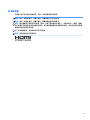 3
3
-
 4
4
-
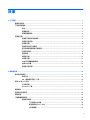 5
5
-
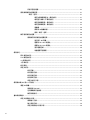 6
6
-
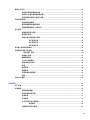 7
7
-
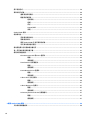 8
8
-
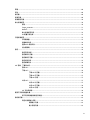 9
9
-
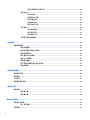 10
10
-
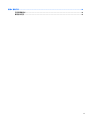 11
11
-
 12
12
-
 13
13
-
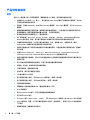 14
14
-
 15
15
-
 16
16
-
 17
17
-
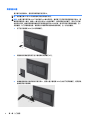 18
18
-
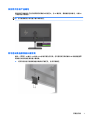 19
19
-
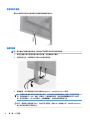 20
20
-
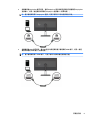 21
21
-
 22
22
-
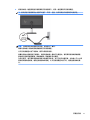 23
23
-
 24
24
-
 25
25
-
 26
26
-
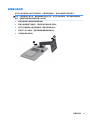 27
27
-
 28
28
-
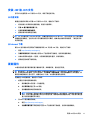 29
29
-
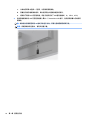 30
30
-
 31
31
-
 32
32
-
 33
33
-
 34
34
-
 35
35
-
 36
36
-
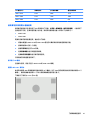 37
37
-
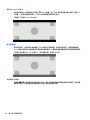 38
38
-
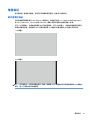 39
39
-
 40
40
-
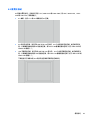 41
41
-
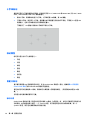 42
42
-
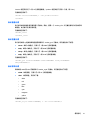 43
43
-
 44
44
-
 45
45
-
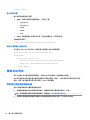 46
46
-
 47
47
-
 48
48
-
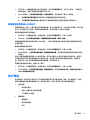 49
49
-
 50
50
-
 51
51
-
 52
52
-
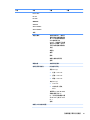 53
53
-
 54
54
-
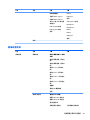 55
55
-
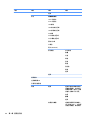 56
56
-
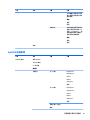 57
57
-
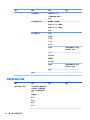 58
58
-
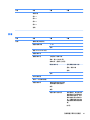 59
59
-
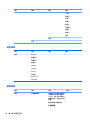 60
60
-
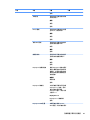 61
61
-
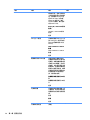 62
62
-
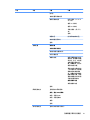 63
63
-
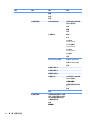 64
64
-
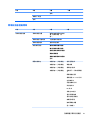 65
65
-
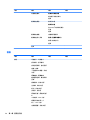 66
66
-
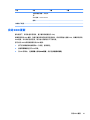 67
67
-
 68
68
-
 69
69
-
 70
70
-
 71
71
-
 72
72
-
 73
73
-
 74
74
-
 75
75
-
 76
76
-
 77
77
-
 78
78
-
 79
79
-
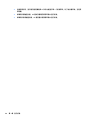 80
80
-
 81
81
-
 82
82
-
 83
83
-
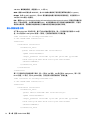 84
84
-
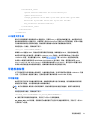 85
85
-
 86
86
-
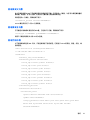 87
87
-
 88
88
-
 89
89
-
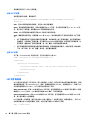 90
90
-
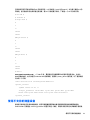 91
91
-
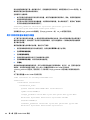 92
92
-
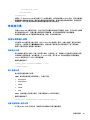 93
93
-
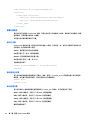 94
94
-
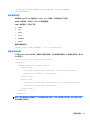 95
95
-
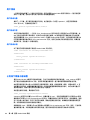 96
96
-
 97
97
-
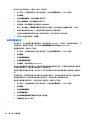 98
98
-
 99
99
-
 100
100
-
 101
101
-
 102
102
-
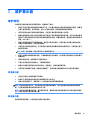 103
103
-
 104
104
-
 105
105
-
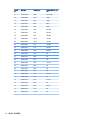 106
106
-
 107
107
-
 108
108